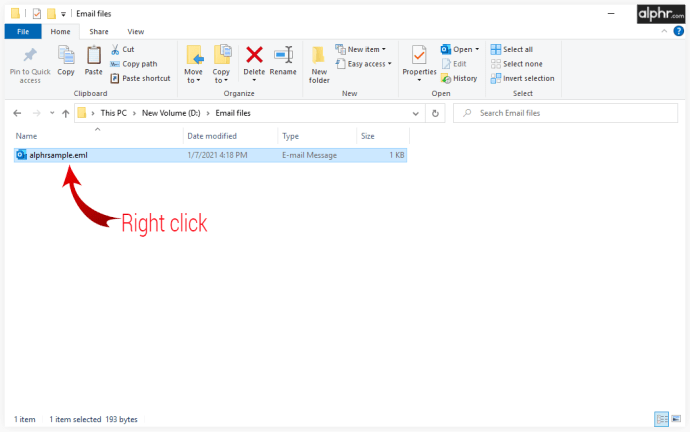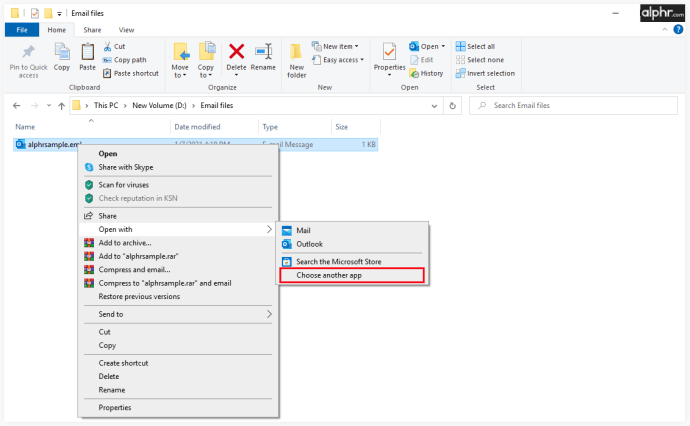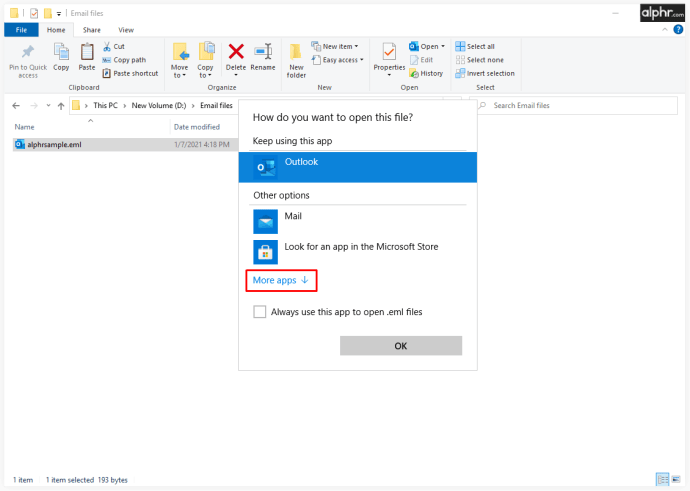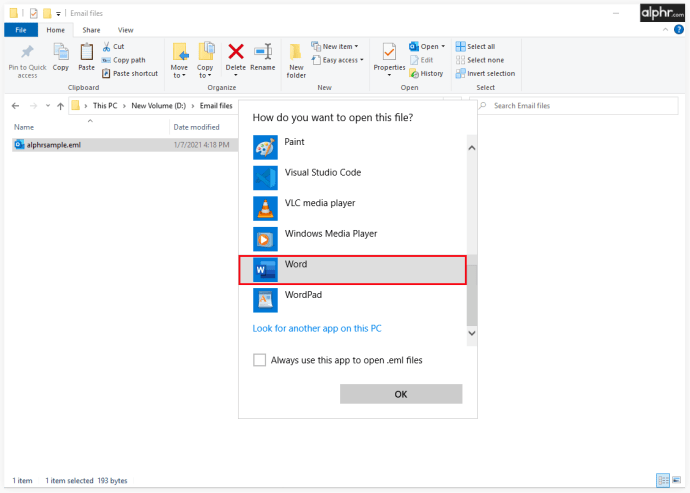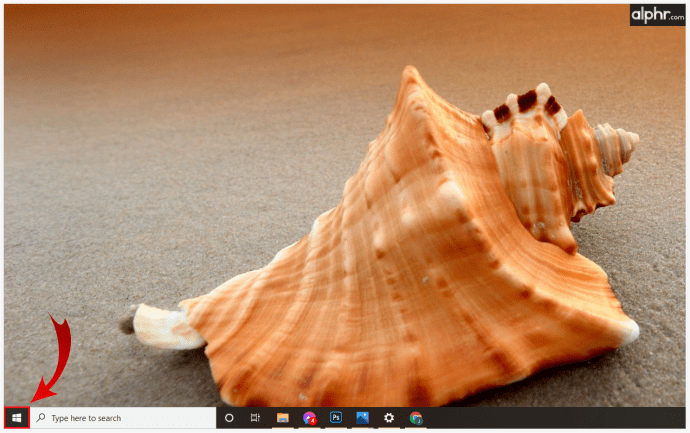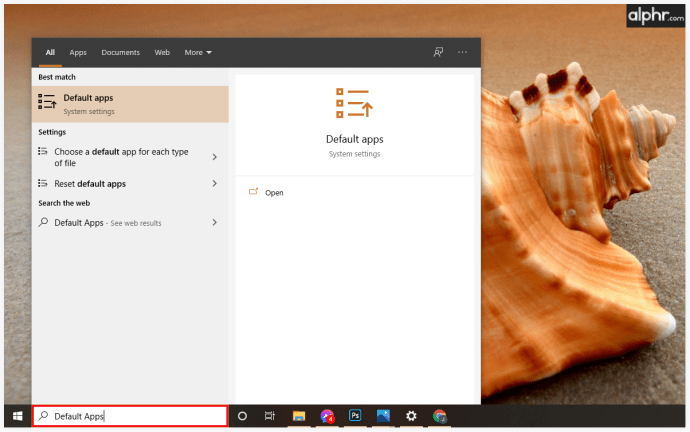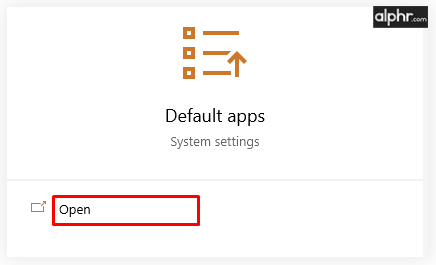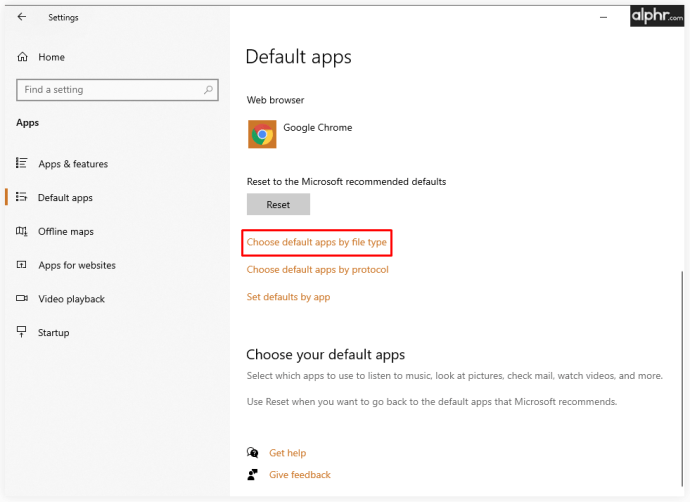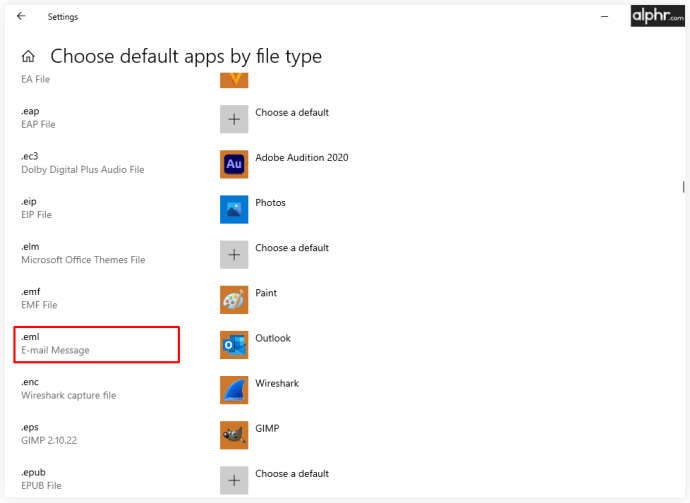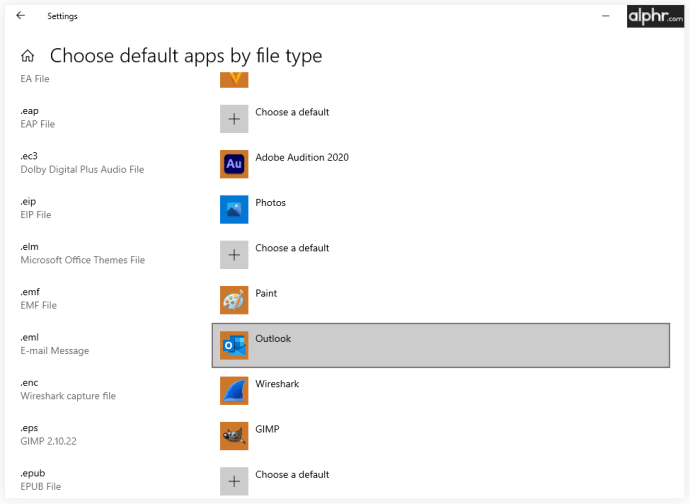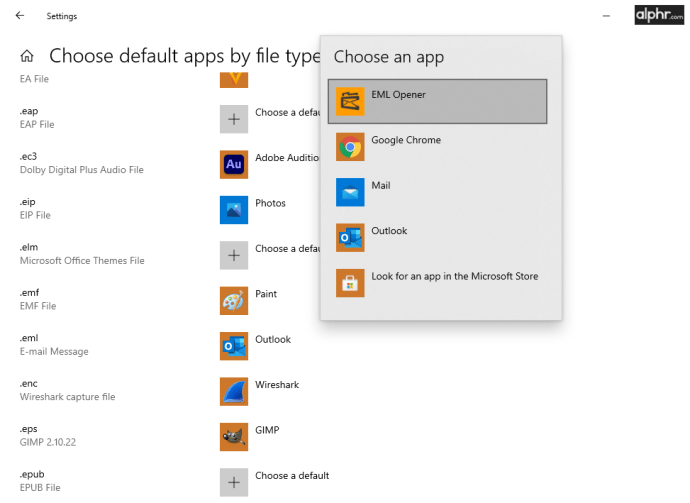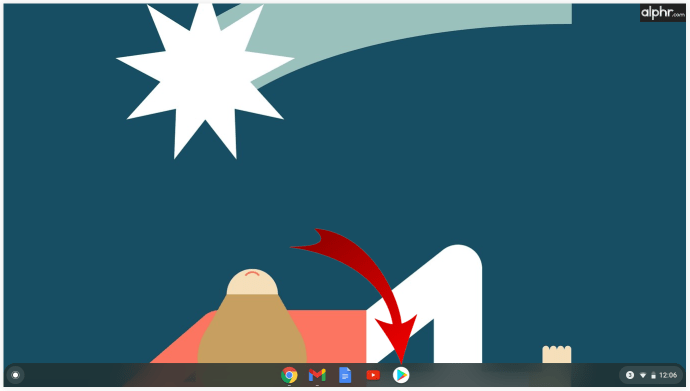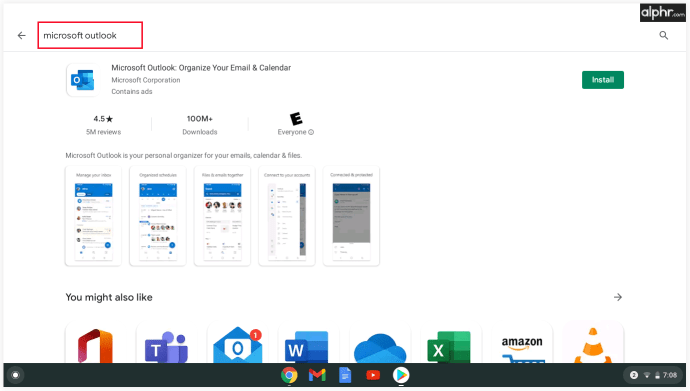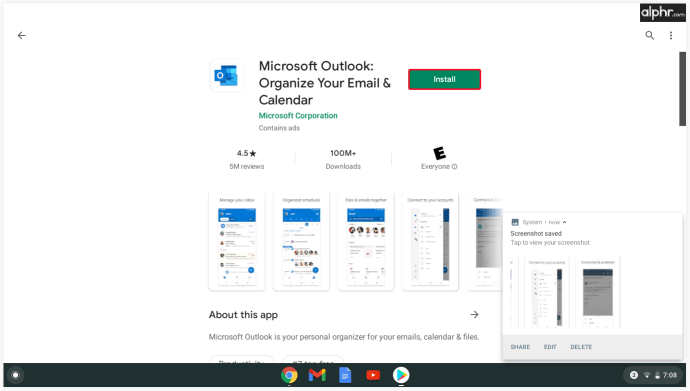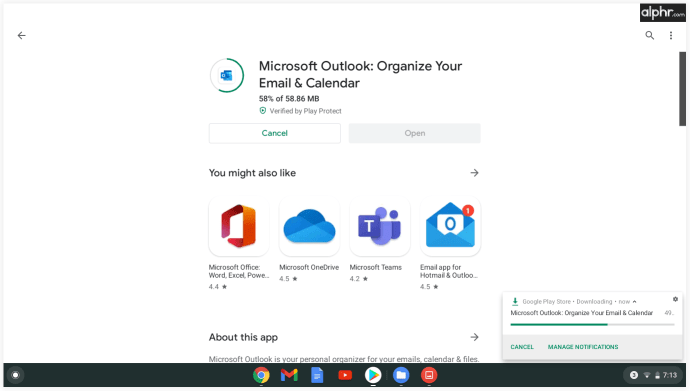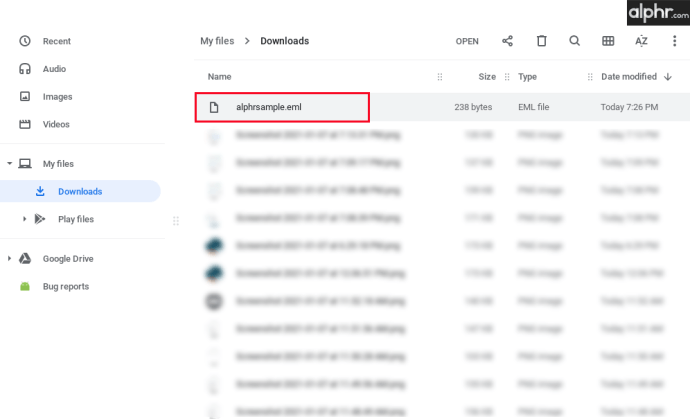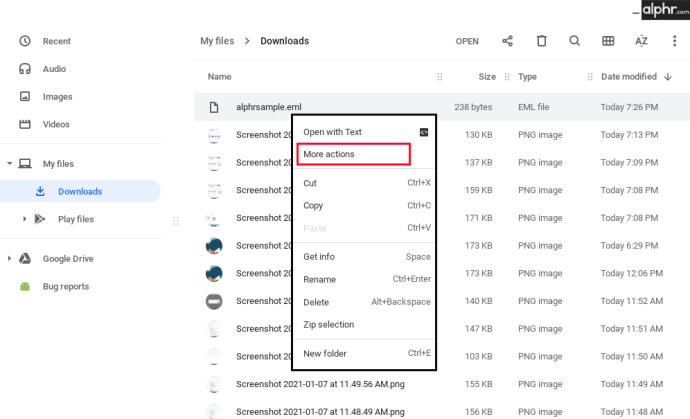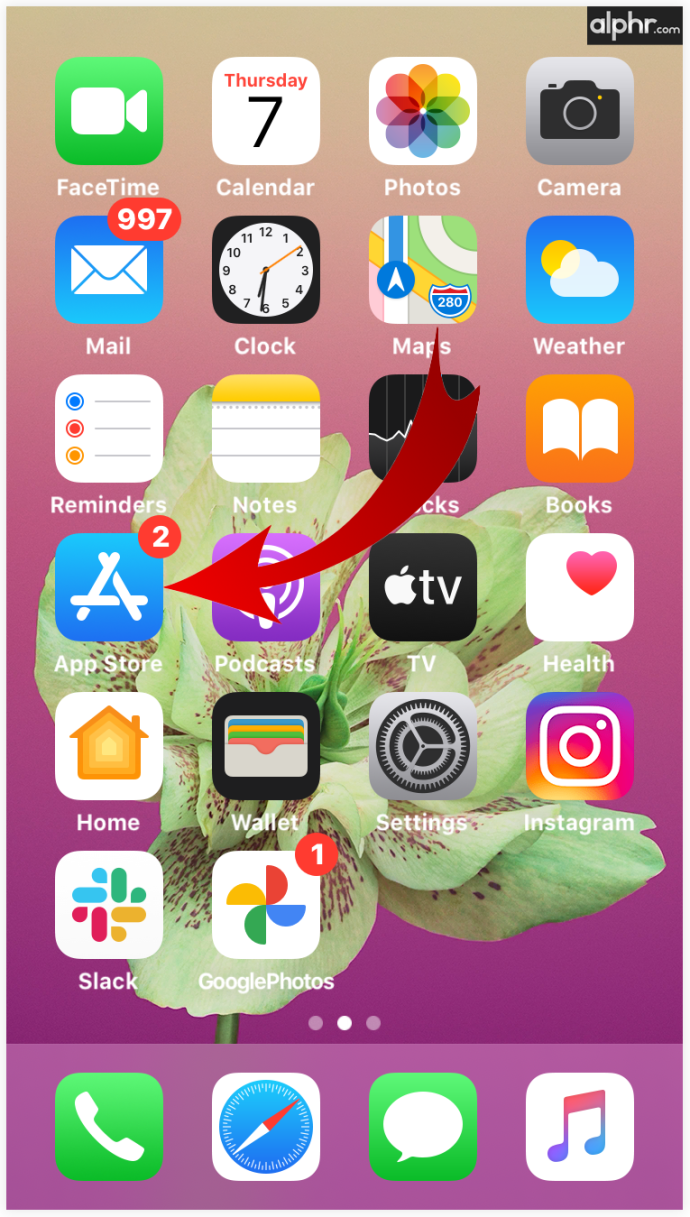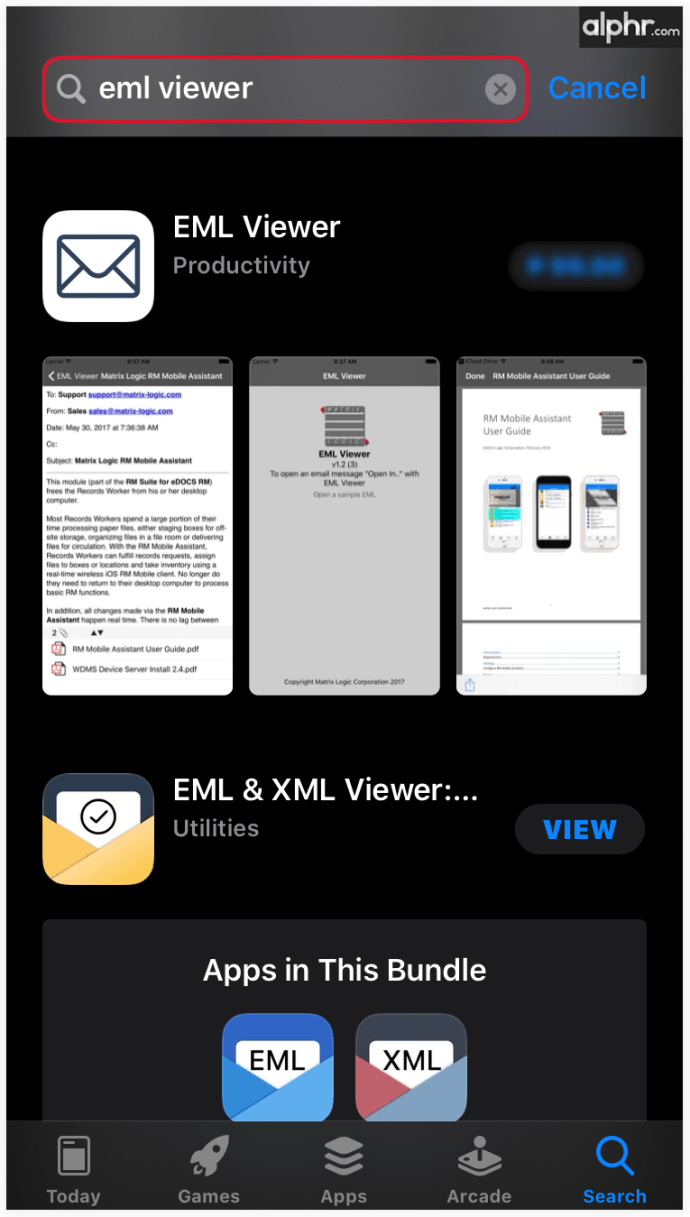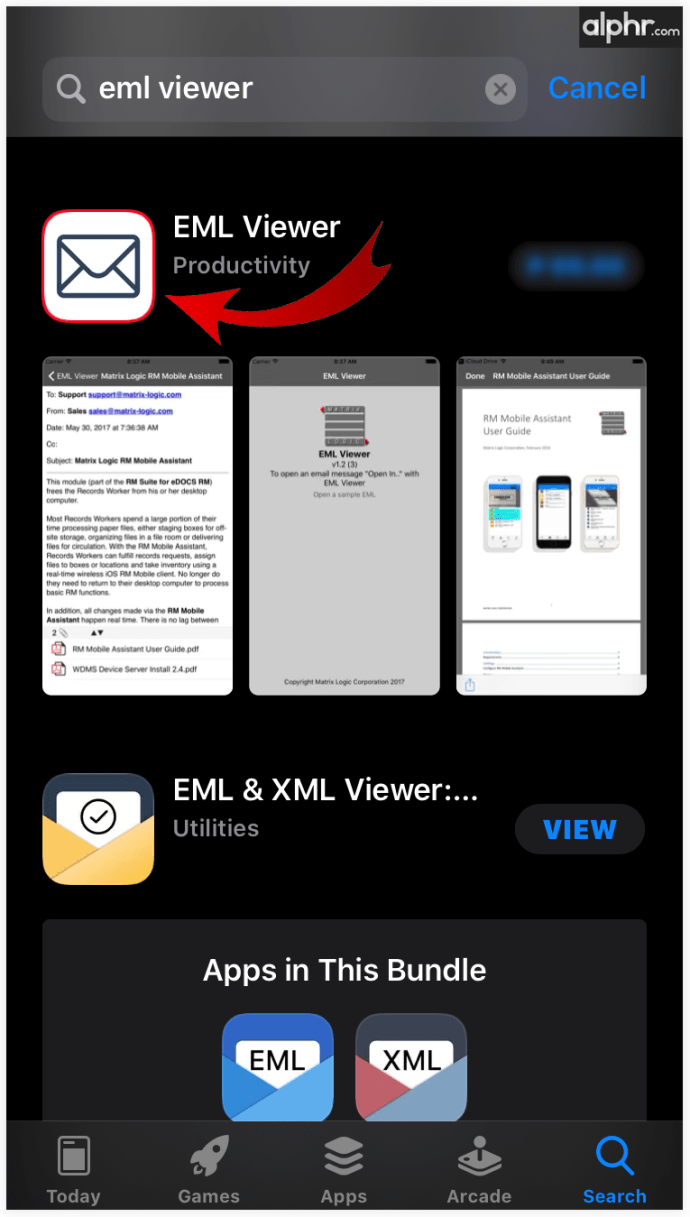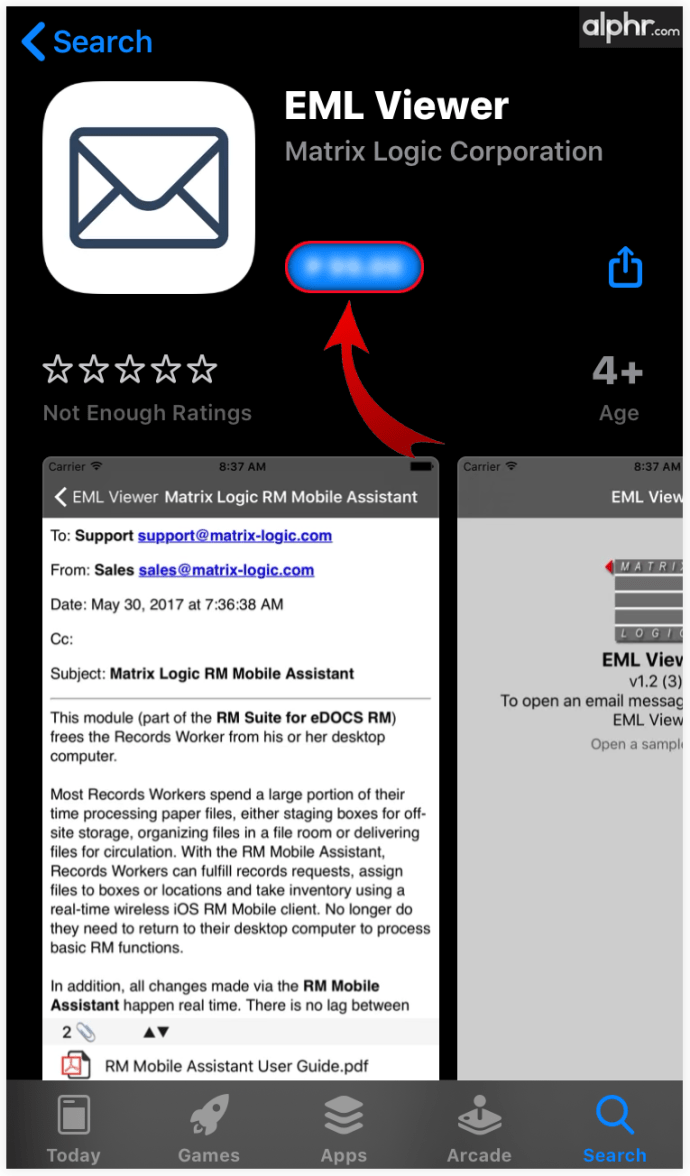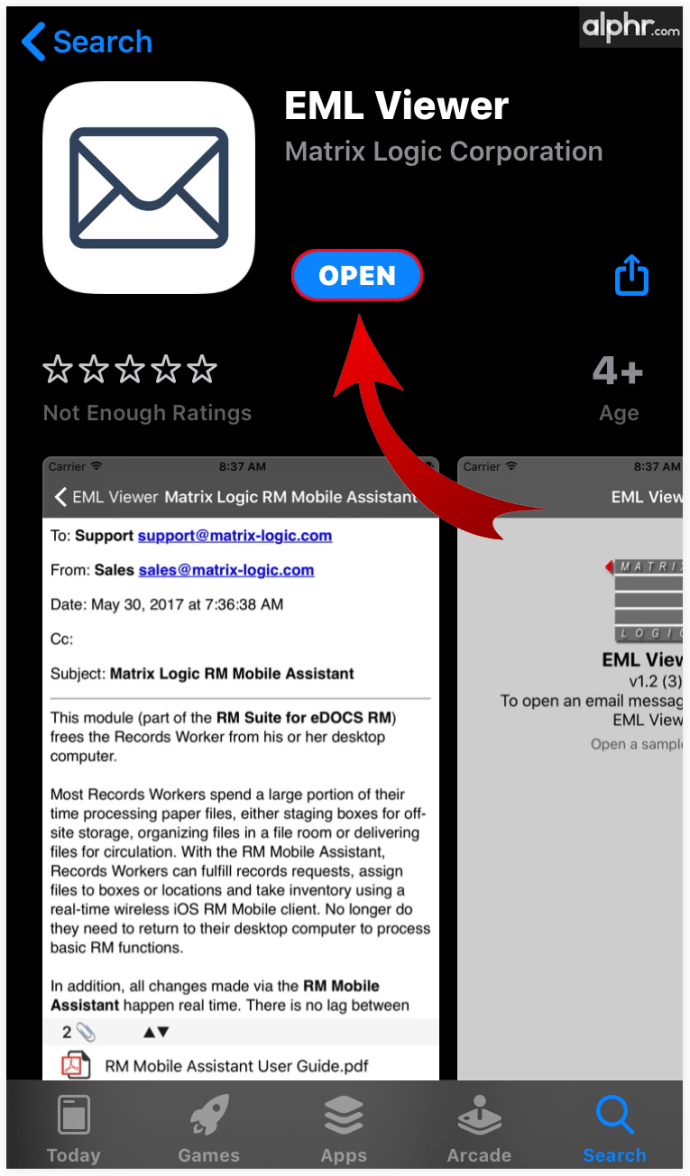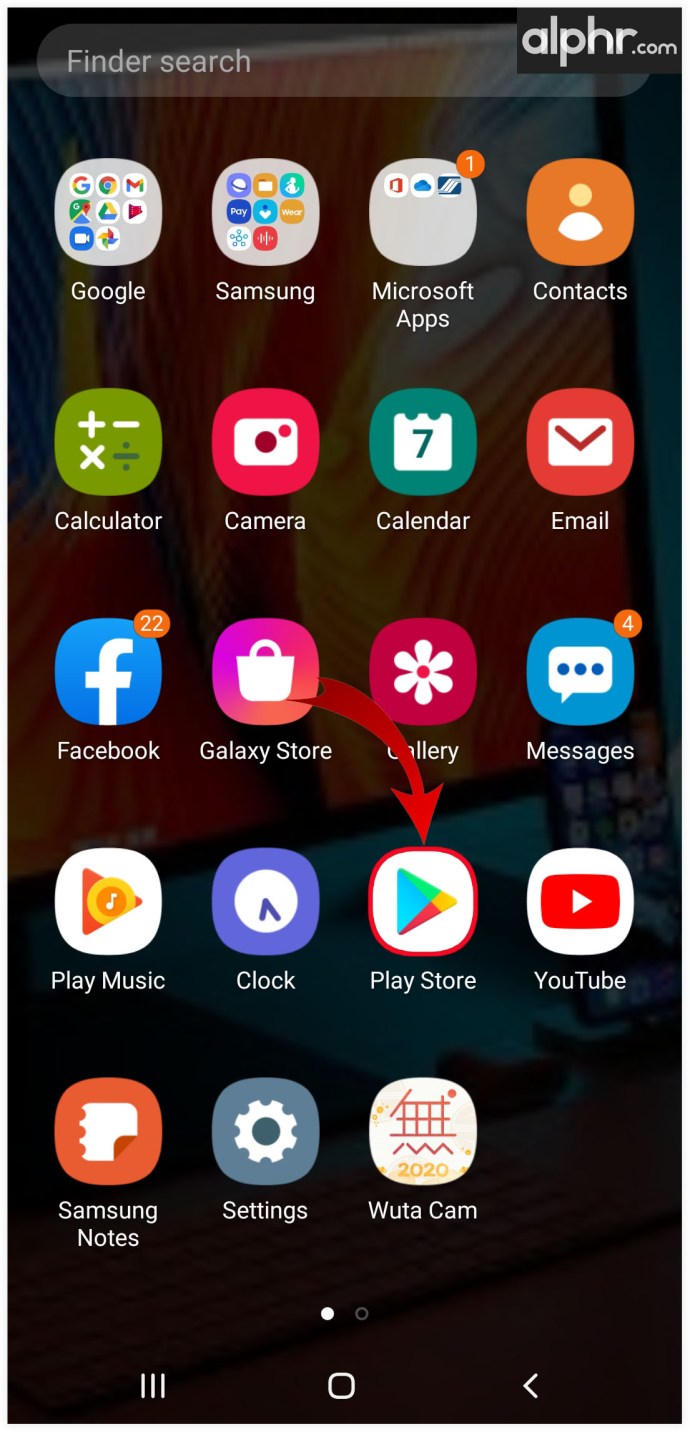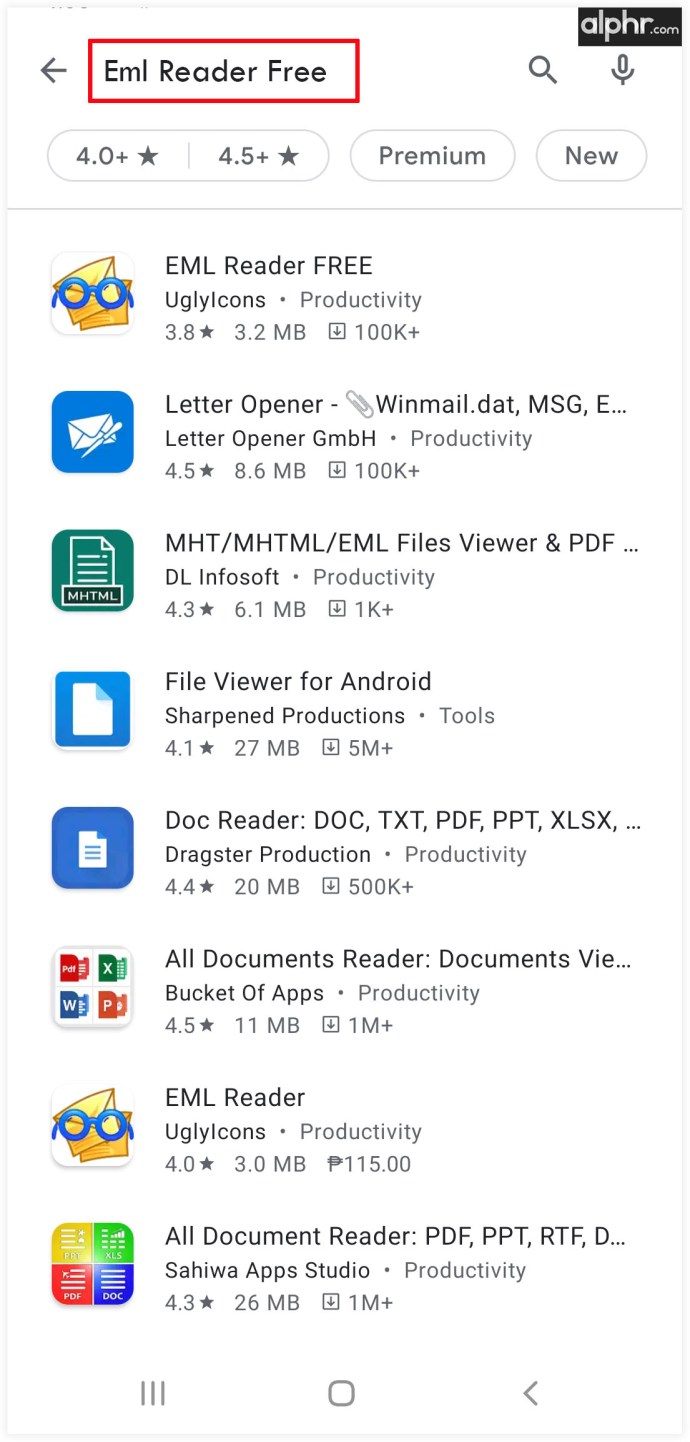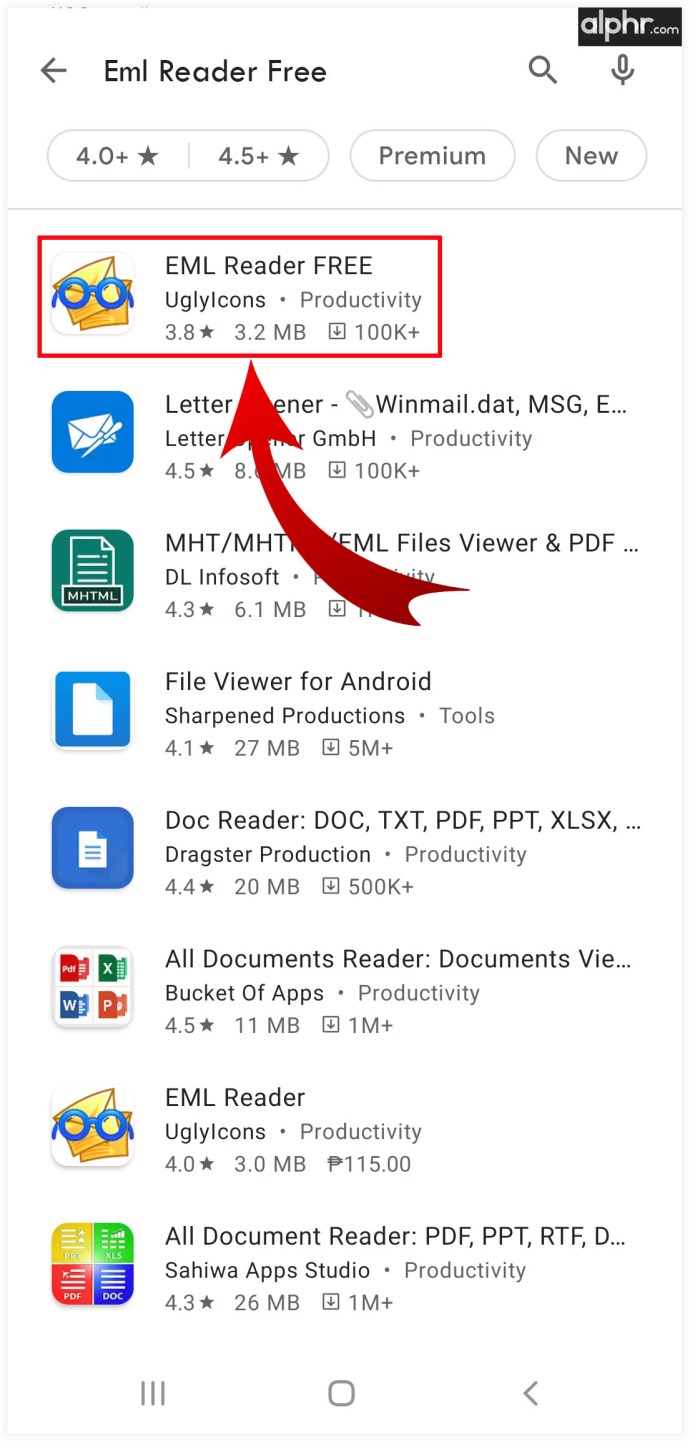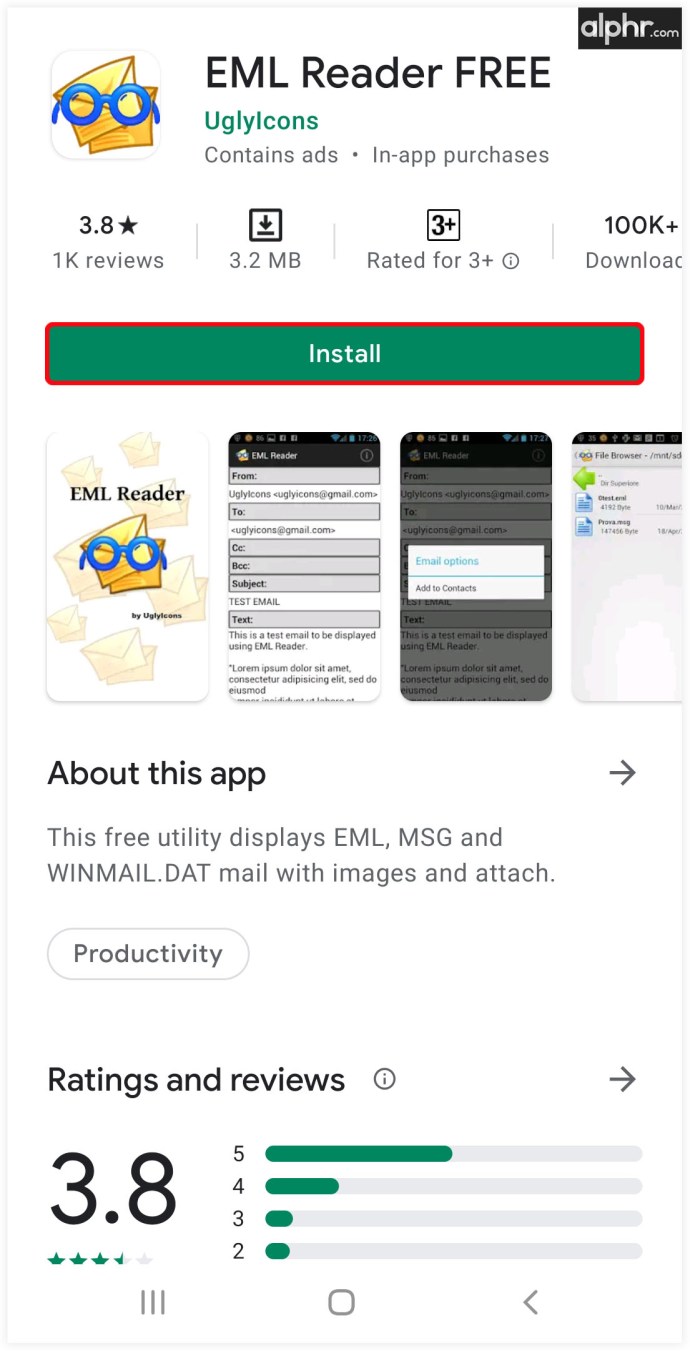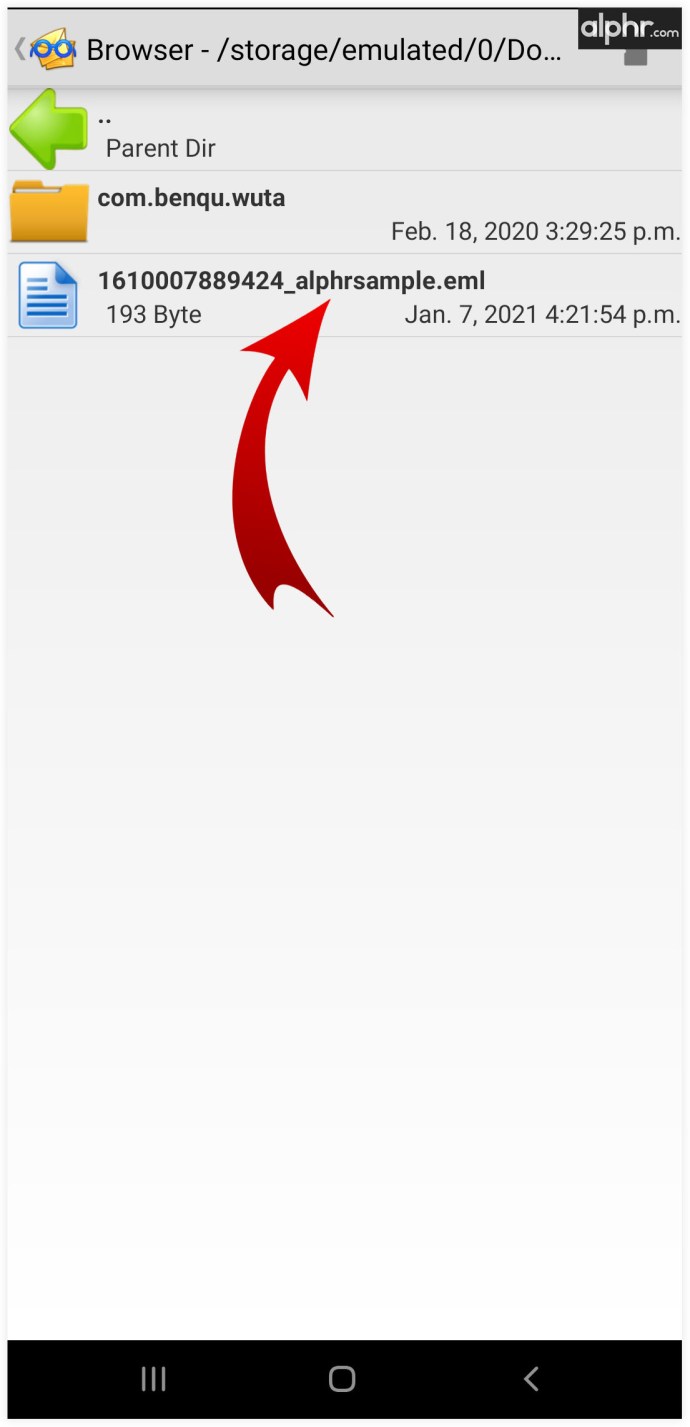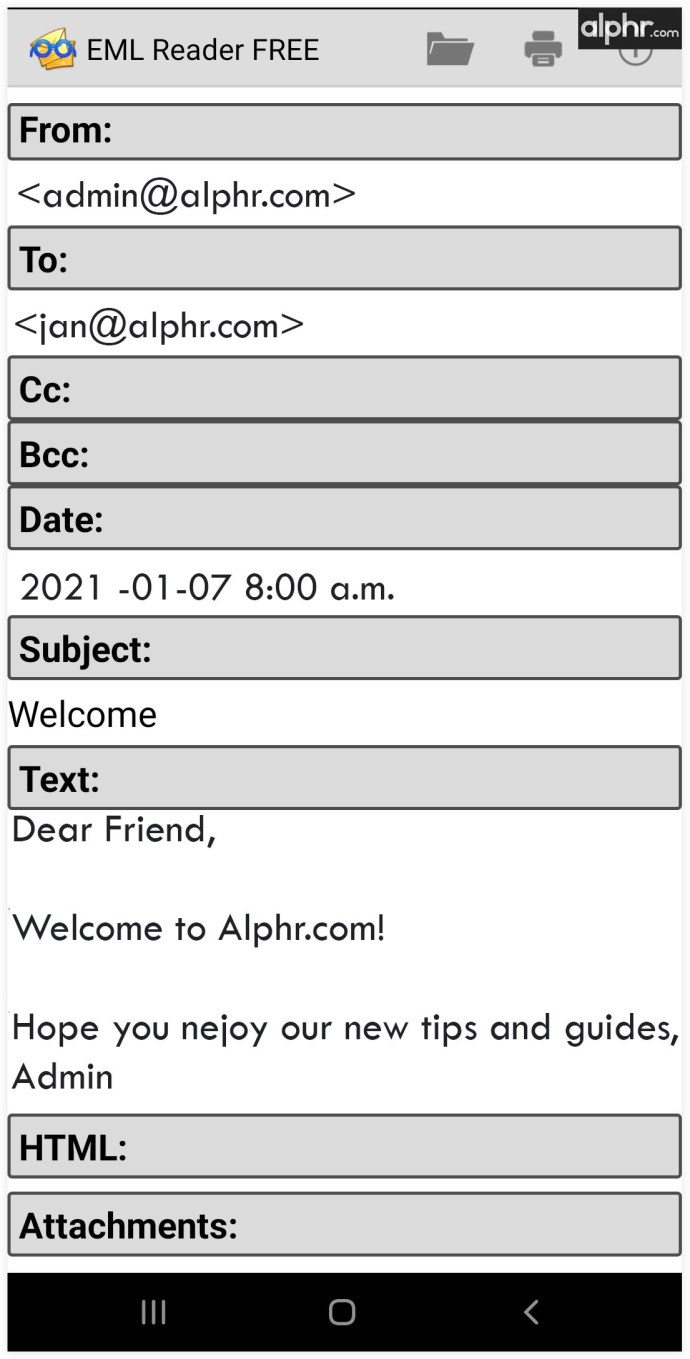Cum se deschide un fișier EML
Indiferent de motivul pentru care aveți fișiere EML pe computer (eventual backup), probabil vă întrebați cum să le deschideți. Există diferite moduri de a face acest lucru pe diferite dispozitive.
În acest articol, vom explica cum să deschideți aceste fișiere, indiferent de dispozitivul pe care îl utilizați pentru a le accesa.
Cum se deschide un fișier EML
Toate dispozitivele au propriul program implicit care deschide fișierele EML. Pentru Windows, acesta este Outlook. Pentru computerele Mac, acesta este Apple Mail. Indiferent dacă ați descărcat mesajul din Gmail sau din alt serviciu de e-mail, aplicațiile implicite pentru fișierele EML vor varia de la diferite dispozitive. Desigur, puteți schimba aceste aplicații implicite pe majoritatea acestora.
Cum să deschideți un fișier EML pe Windows
Deschiderea manuală a fișierelor EML pe Windows 7, 8 și 10 este la fel de ușoară ca și dublu clic pe el. Fișierul va porni apoi aplicația Outlook. Desigur, unii oameni preferă să folosească alte aplicații – Outlook nu se potrivește nevoilor tuturor. Din fericire, Windows vă permite să deschideți un fișier EML într-o varietate de moduri. Rețineți că acestea implică utilizarea diferitelor browsere. Nu vă faceți griji, totuși, nu aveți nevoie de o conexiune la internet pentru a deschide un fișier EML. Iată ce trebuie să faceți:
- Faceți clic dreapta pe fișierul EML în cauză.
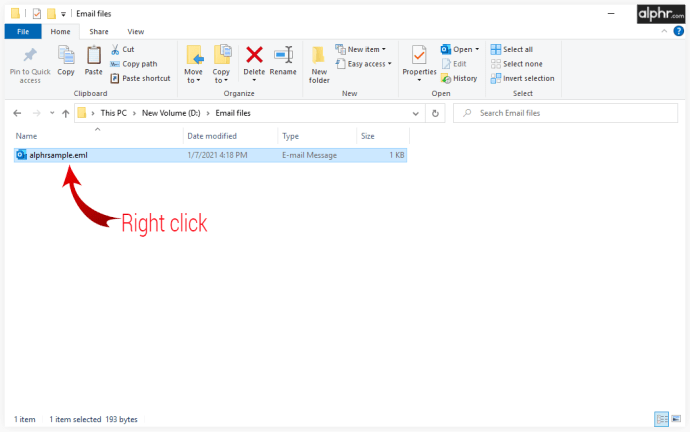
- Navigați la Deschis cu intrare și faceți clic pe ea.
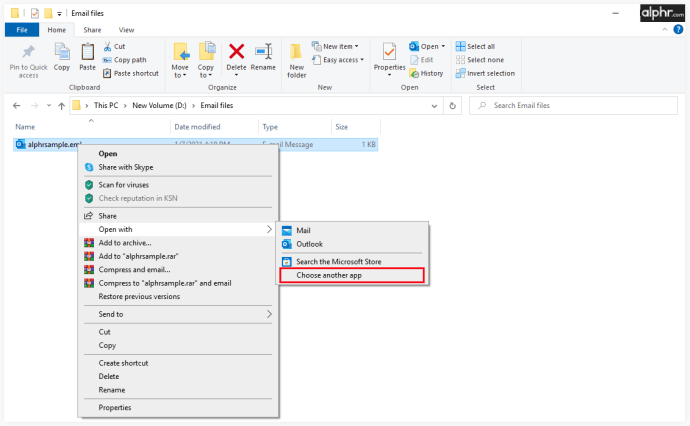
- Va apărea o fereastră care vă va cere să selectați o aplicație cu care să deschideți fișierul EML.
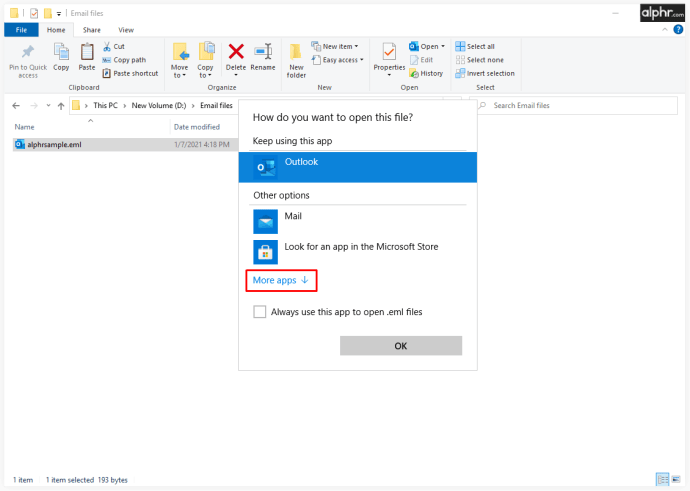
- Selectați o aplicație de browser pentru a rula fișierul.
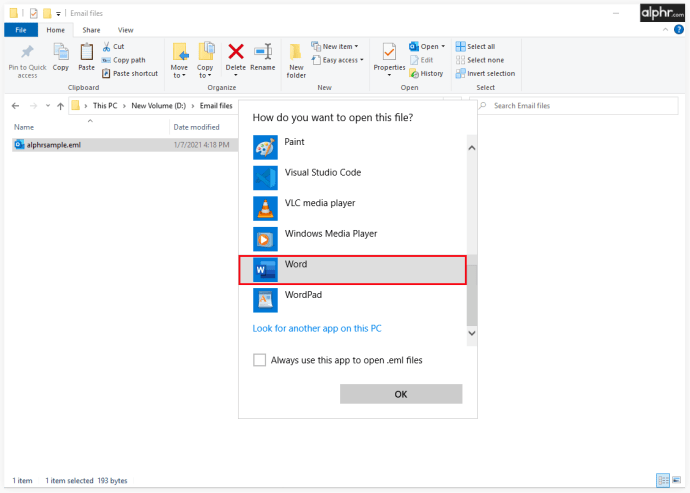
Dacă doriți să faceți din această aplicație una implicită pentru deschiderea automată a fișierelor EML, bifați caseta de lângă Utilizați întotdeauna această aplicație pentru a deschide fișiere .eml.
Dacă doriți să schimbați manual aplicația implicită pentru fișierele EML, iată ce trebuie să faceți:
- Deschideți meniul Start făcând clic pe start pictograma din colțul din stânga jos al ecranului.
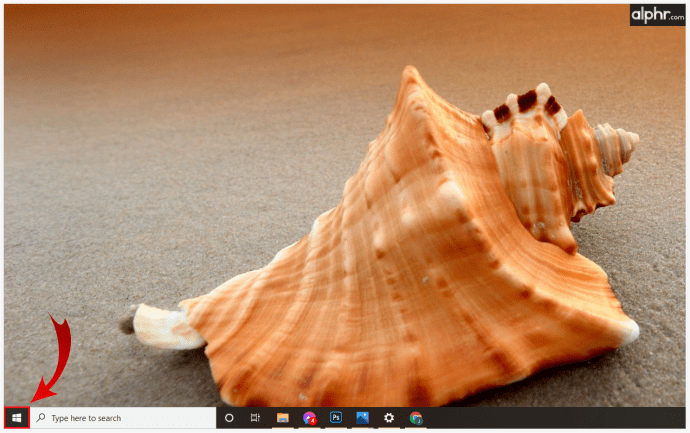
- Introduceți "programe implicite,” “aplicații implicite”, sau “setările implicite ale aplicației.”
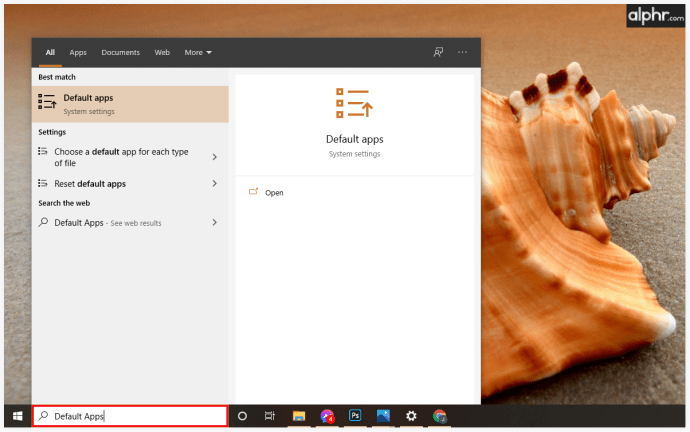
- Selectați aplicația rezultată.
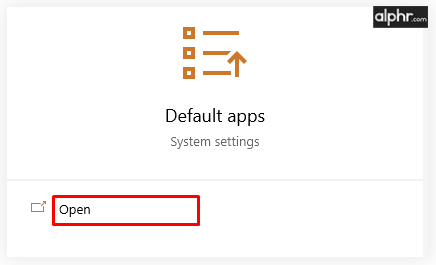
- În fereastra următoare, accesați Asociați un tip de fișier cu un program sau Alegeți aplicațiile implicite după tip.
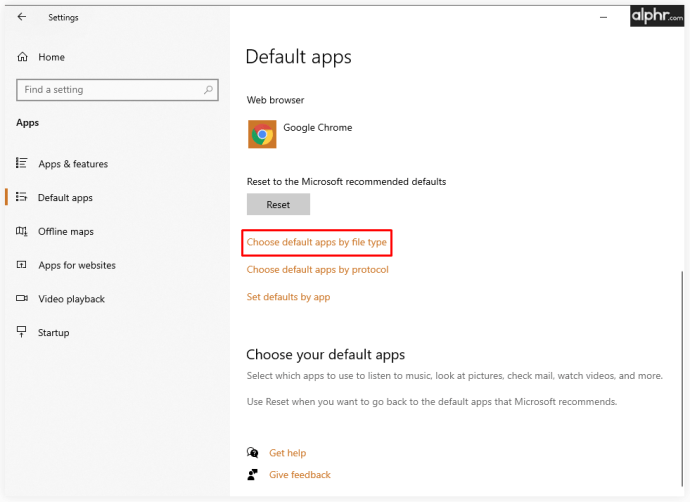
- Găsi .eml intrare pe lista extensiilor.
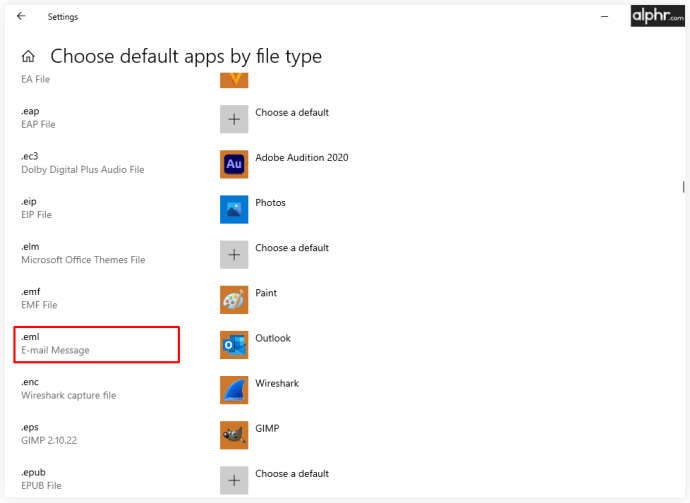
- Aplicația dvs. curentă implicită pentru vizualizarea fișierelor EML va fi selectată (în mod implicit este Microsoft Outlook).
- Faceți clic pe aplicația implicită curentă.
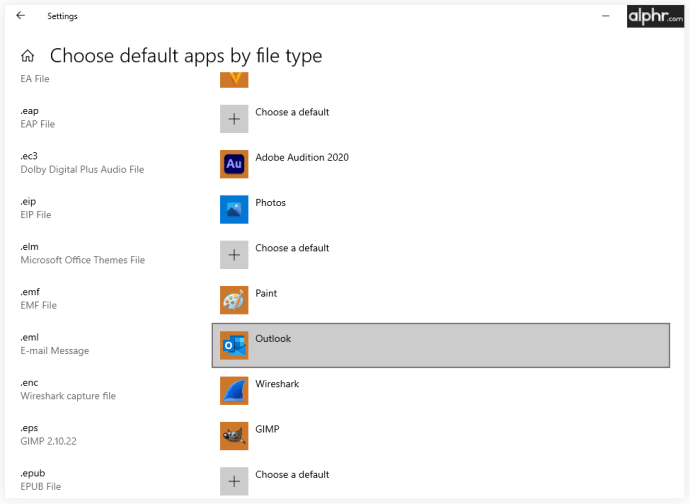
- Selectați noul dvs. implicit preferat din listă sau faceți clic Căutați o aplicație în Microsoft Store.
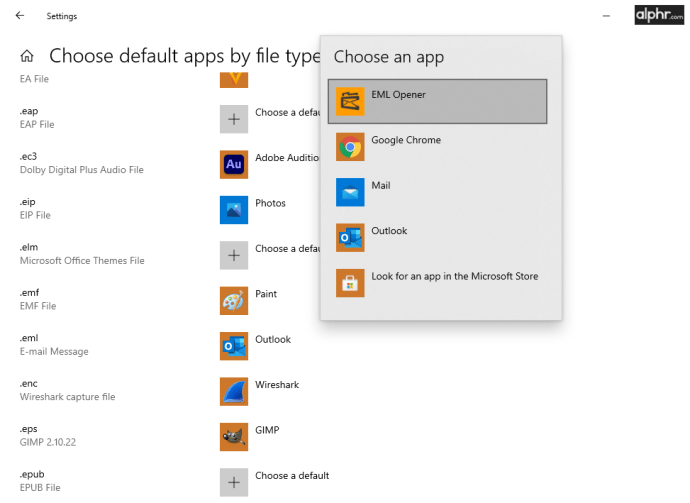
Rețineți, totuși, că utilizarea aplicației Outlook pentru deschiderea fișierelor EML vă va oferi acces la atașamente, precum și la conținutul scris. Utilizarea majorității aplicațiilor terță parte pentru a face acest lucru vă va oferi doar conținut text într-un fișier EML.
Cum să deschideți un fișier EML pe Mac
Dacă utilizați un dispozitiv Apple pentru a descărca un e-mail, acesta va fi salvat ca fișier EMLX. Aceasta este versiunea Apple a fișierelor EML. Cu excepția cazului în care v-ați configurat Apple Mail, încercarea de a deschide un fișier EML de pe un dispozitiv Mac va face ca dispozitivul să vă sugereze să descărcați aplicația macOS Outlook. Făcând dublu clic pe fișierul EML, îl va deschide în Apple Mail.
De asemenea, puteți selecta fișierul și apăsați butonul barei de spațiu de pe tastatură pentru a deschide fișierul în previzualizare. Aceasta va afișa e-mailul, dar nu vă va oferi acces la niciun atașament. O altă metodă de accesare a părții text a e-mailului este redenumirea acesteia ca fișier MHT sau MHTML (schimbând .eml extensie pentru .mht sau .mhtml).
Totuși, cel mai bun lucru de făcut aici este să vă configurați Apple Mail. În acest fel, veți avea acces complet la toate atașamentele.
Cum să deschideți un fișier EML pe Chrome
Accesarea conținutului unui e-mail pe dispozitivele Chromebook este simplă - schimbați extensia în MHT sau MHTML. Apoi, deschideți fișierul ex-EML și va rula în Google Chrome. Cu toate acestea, acest lucru nu vă va oferi acces la atașamentele din e-mailul în sine.
Pentru a avea acces la atașamente, va trebui să descărcați o aplicație client de e-mail. De exemplu, Outlook Express, Outlook, Thunderbird, Windows Live Mail etc. Descărcați-le așa cum ați face cu orice altă aplicație:
- Navigați la Lansatorul și deschideți Magazin Play aplicația.
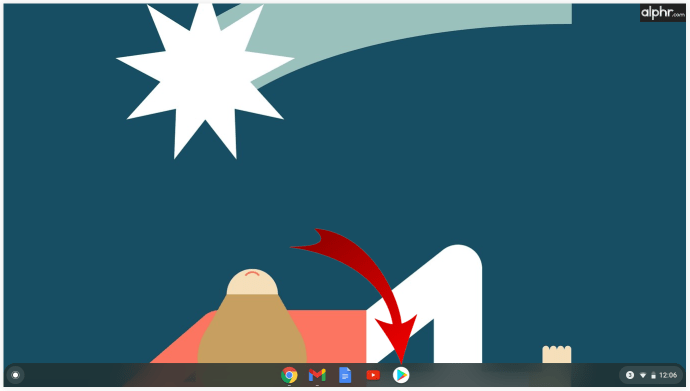
- Introduceți numele oricăruia dintre clienții de e-mail menționați (sau alți).
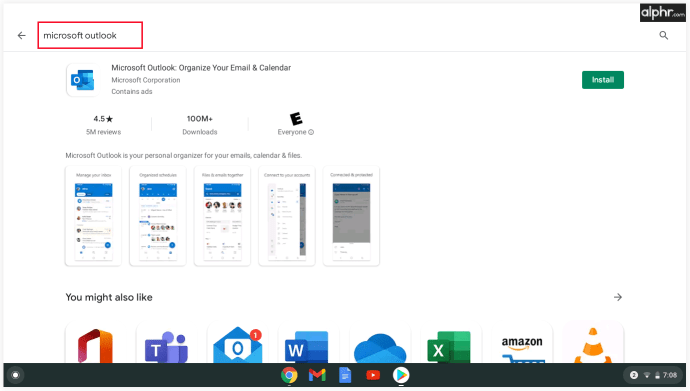
- Apăsați intrarea aplicației și selectați Instalare.
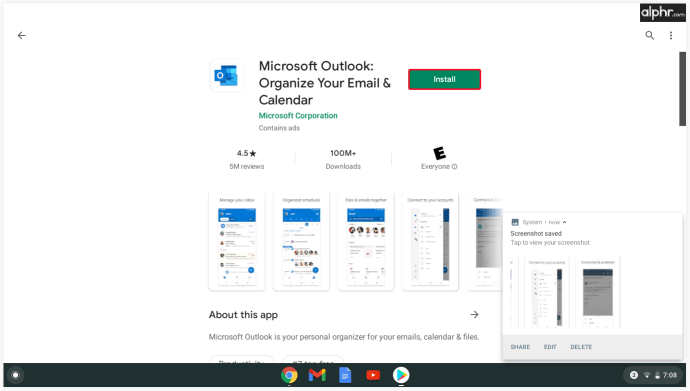
- Așteptați să se descarce și să se instaleze.
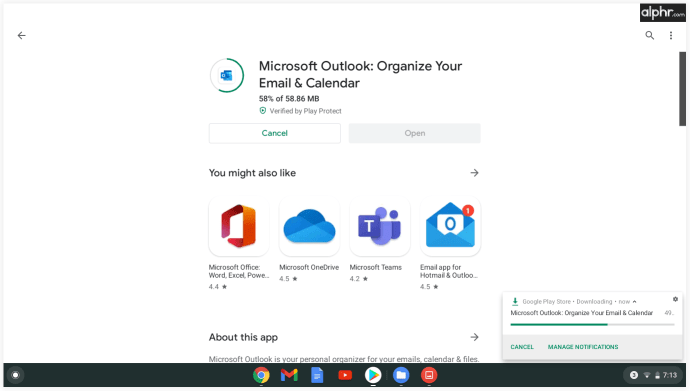
- Navigați la fișierul EML.
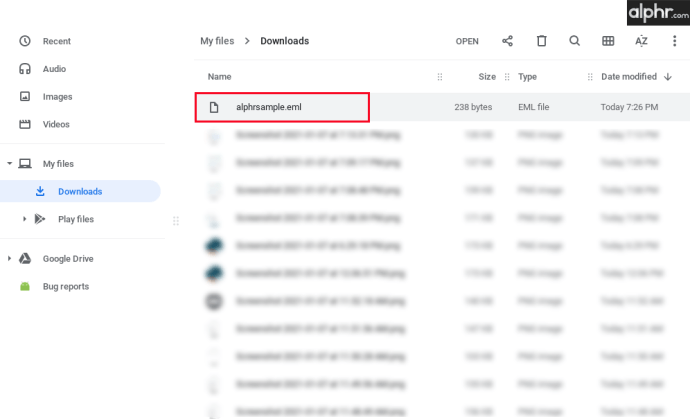
- Faceți clic dreapta pe el și selectați Mai multe actiuni din lista.
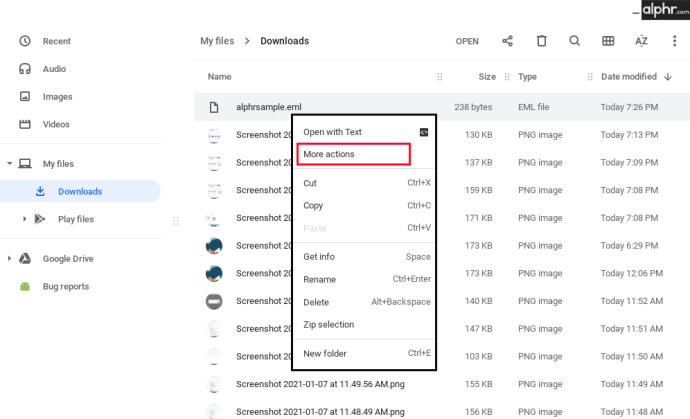
- Selectați clientul de e-mail pe care l-ați descărcat.

Cum să deschideți un fișier EML pe iOS
Indiferent dacă încercați să deschideți un fișier EML printr-un iPhone sau un iPad, principiul rămâne același. Majoritatea funcțiilor funcționează la fel pe dispozitivele iOS.
Din păcate, nu există nicio aplicație implicită pe telefonul sau tableta iOS care vă va permite să deschideți fișiere EML. Cel mai eficient și funcțional instrument pentru deschiderea și vizualizarea conținutului și atașamentelor EML este EML Viewer. Aceasta este o aplicație cu plată, dar costă doar 2 USD. Și da, aceasta este o plată unică. În schimb, această aplicație vă va permite să deschideți fișiere EML și să accesați atașamentele diferitelor tipuri de fișiere. Iată cum să-l descarci.
- Deschide Magazin de aplicații.
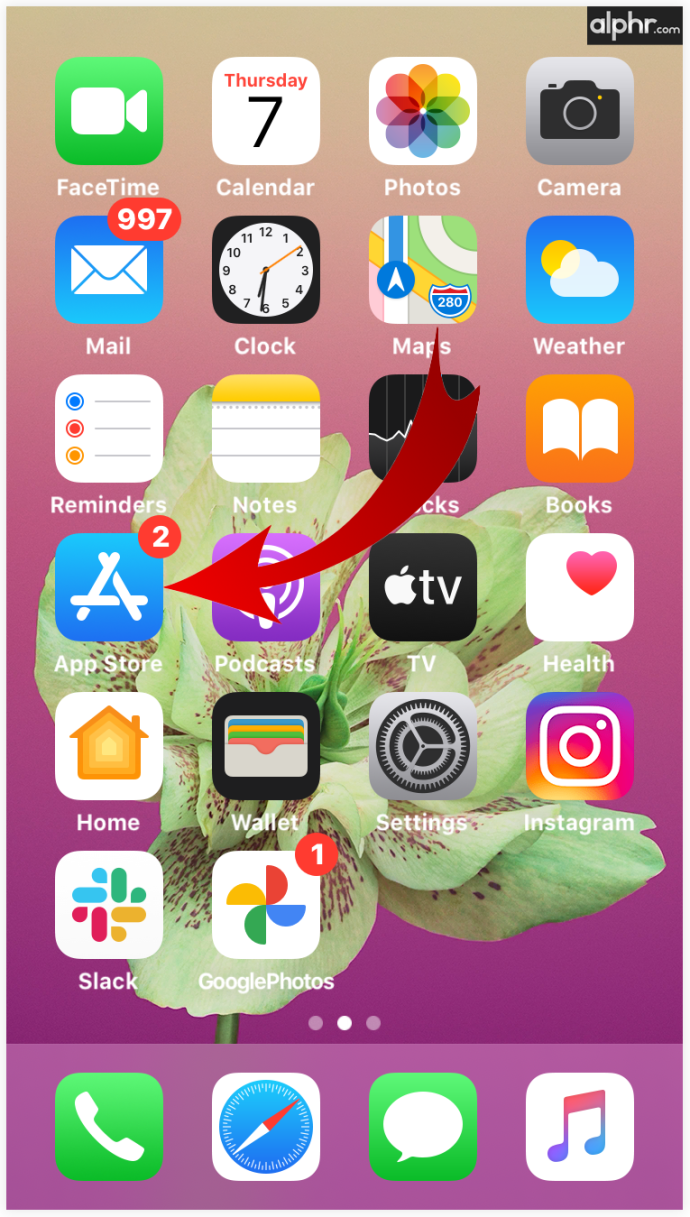
- Introduceți "eml viewer” în bara de căutare.
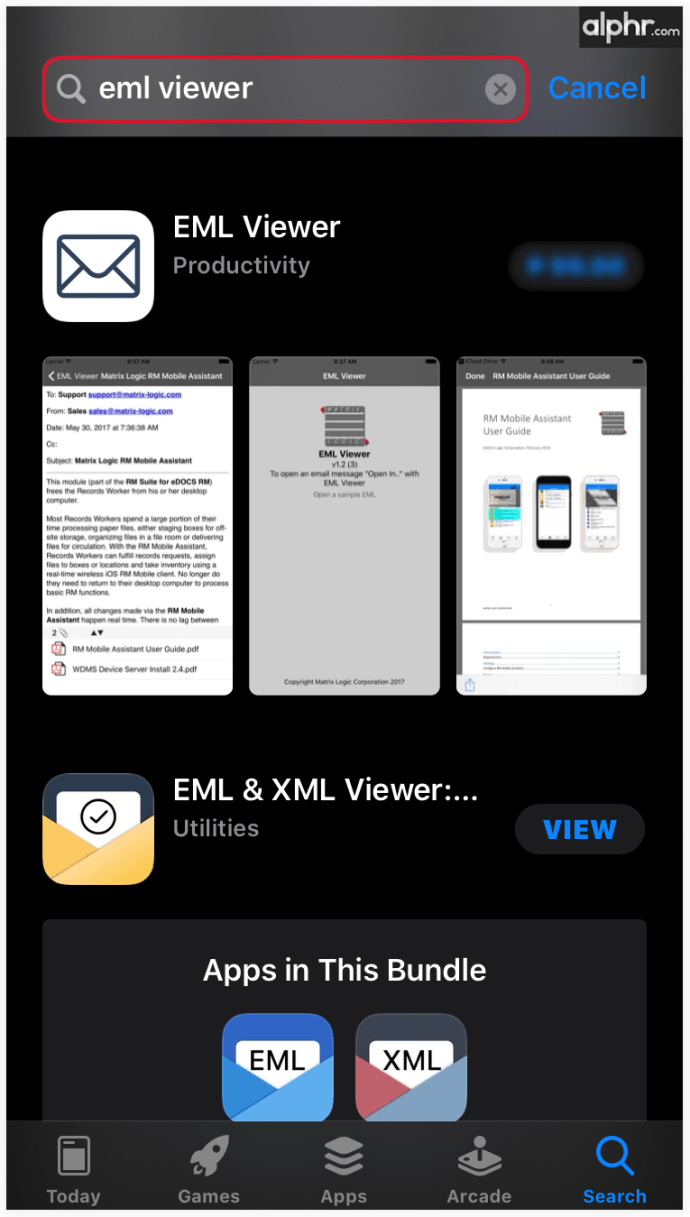
- Atingeți rezultatul EML Viewer.
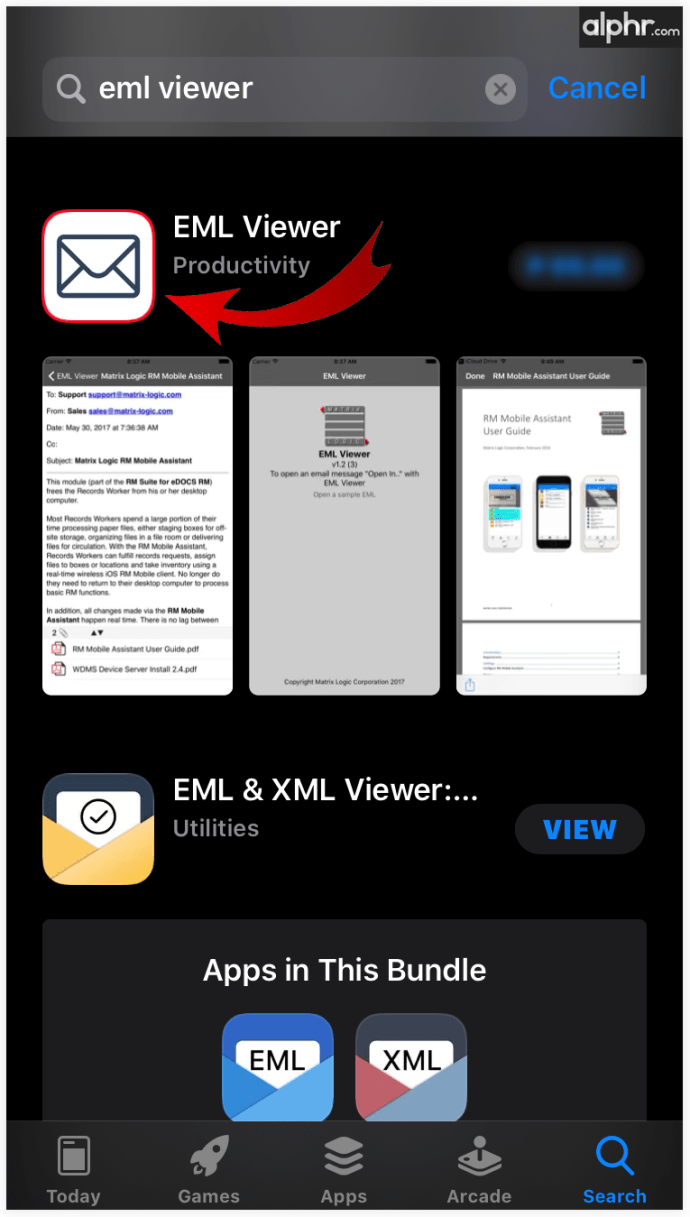
- Selectați pictograma preț.
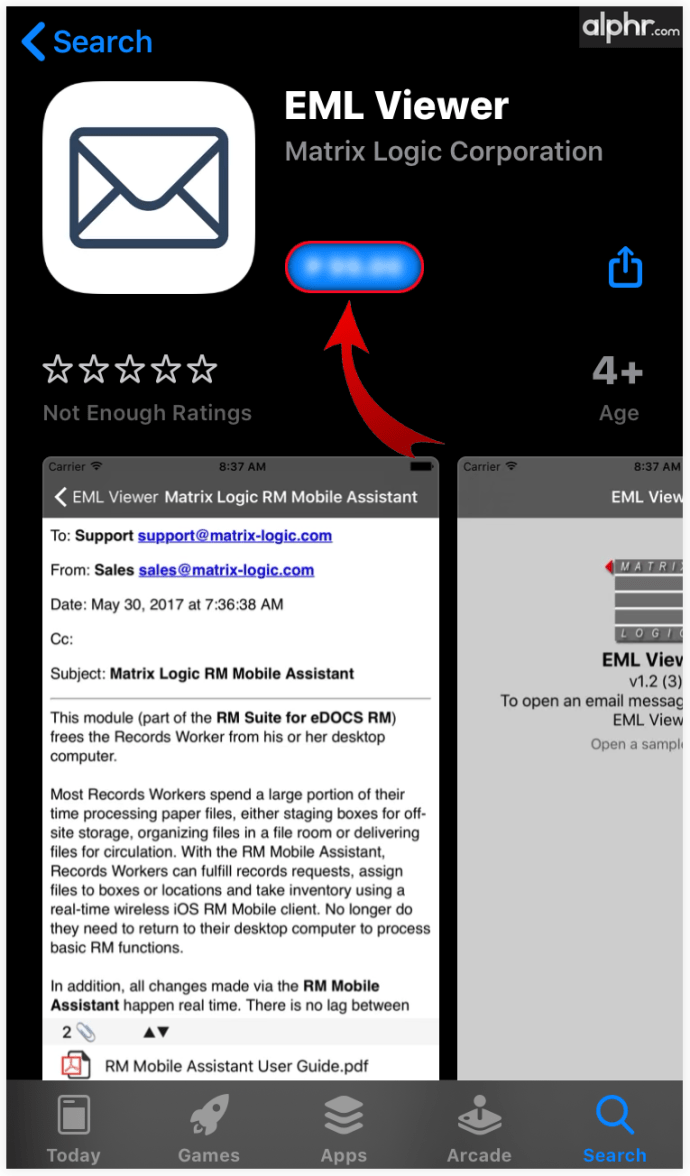
- Confirmați atingând Cumpărare.

- Porniți aplicația.
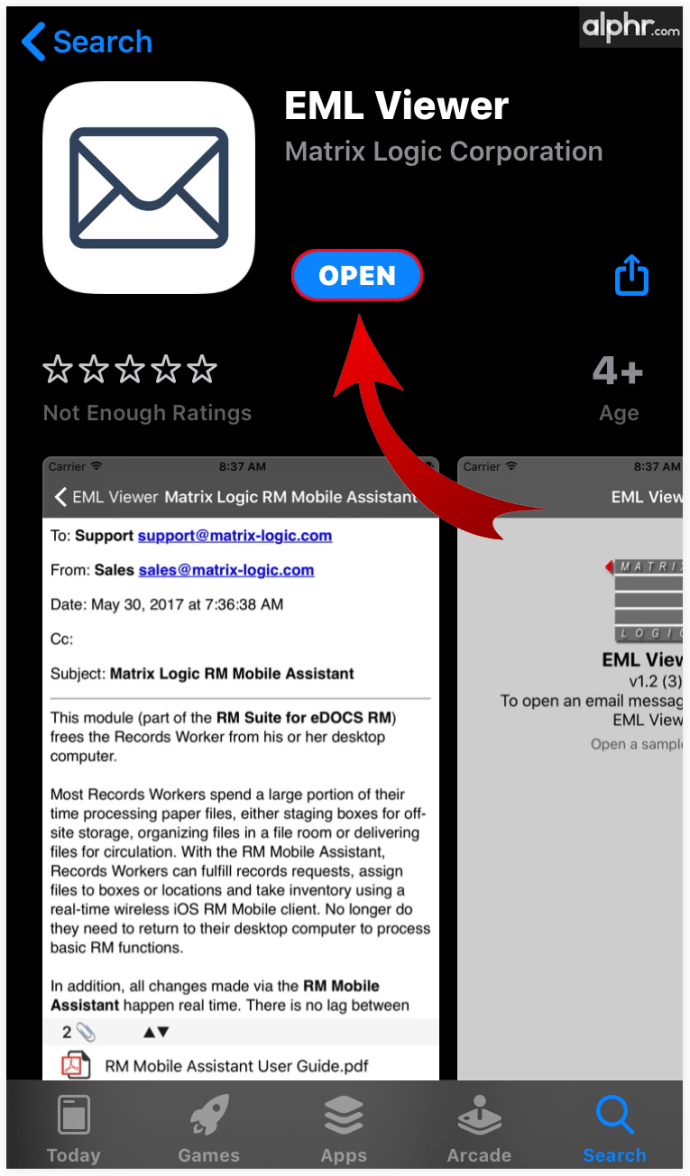
- Încărcați fișierul EML.
Rețineți că acest instrument este creat special pentru fișierele EML, așa că puteți fi siguri că va fi pe deplin compatibil cu un astfel de conținut de e-mail. Pentru fișierele EMLX, utilizați Apple Poștă aplicația.
Cum să deschideți un fișier EML pe Android
Utilizarea aplicației Outlook pentru Android este cea mai bună modalitate de a accesa fișierele EML. Cu toate acestea, dacă aveți probleme cu acesta sau nu puteți accesa atașamentele, există un instrument numit EML Reader FREE care vă va ajuta. Această aplicație vă permite să accesați și atașamentele din fișierele EML. Iată cum să-l folosești:
- Deschide Magazin Play aplicația.
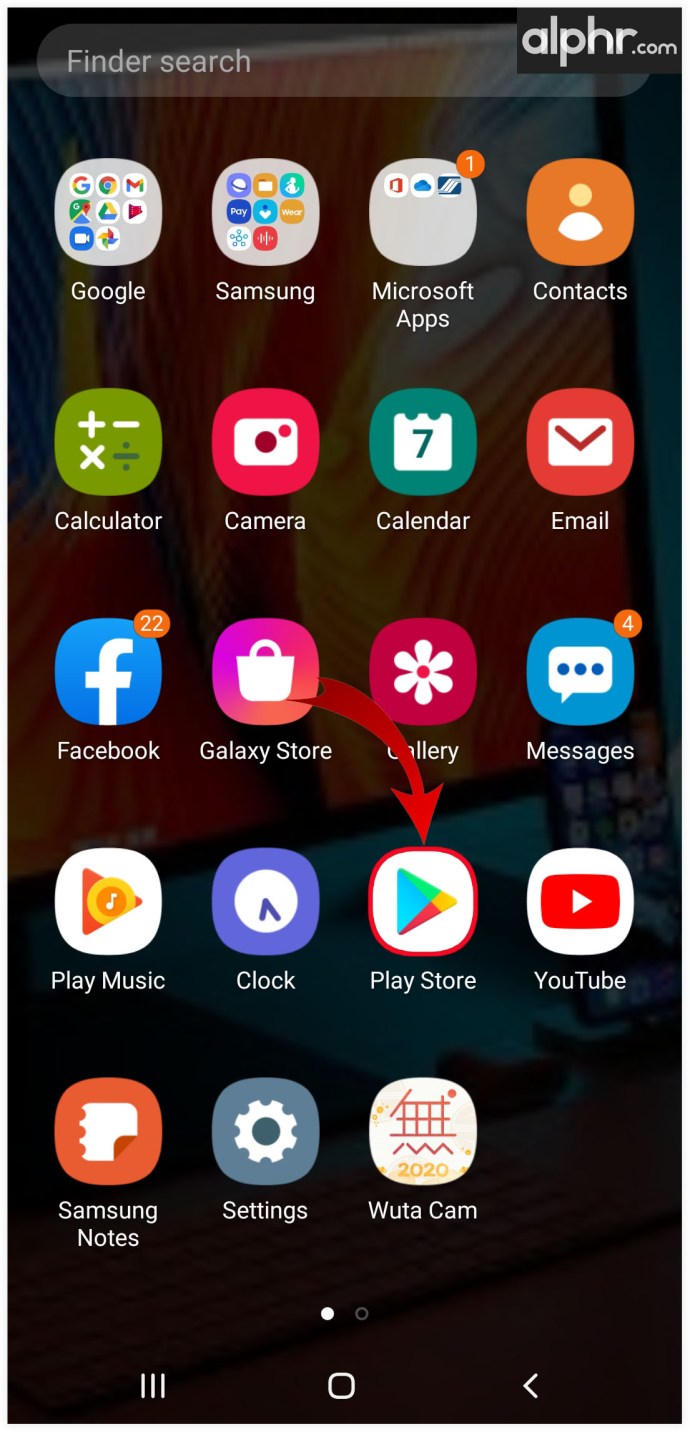
- Introduceți "Eml reader gratuit” în bara de căutare a aplicației.
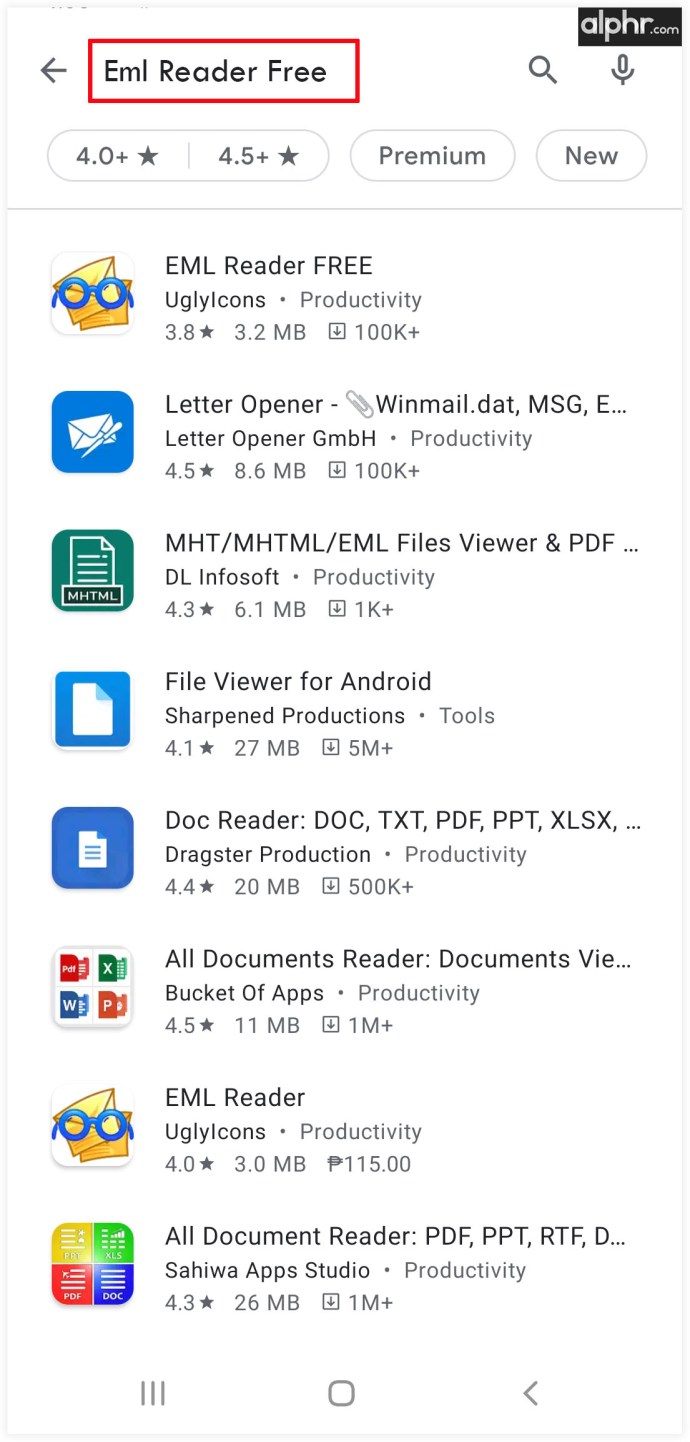
- Apasă pe EML Reader GRATUIT intrare.
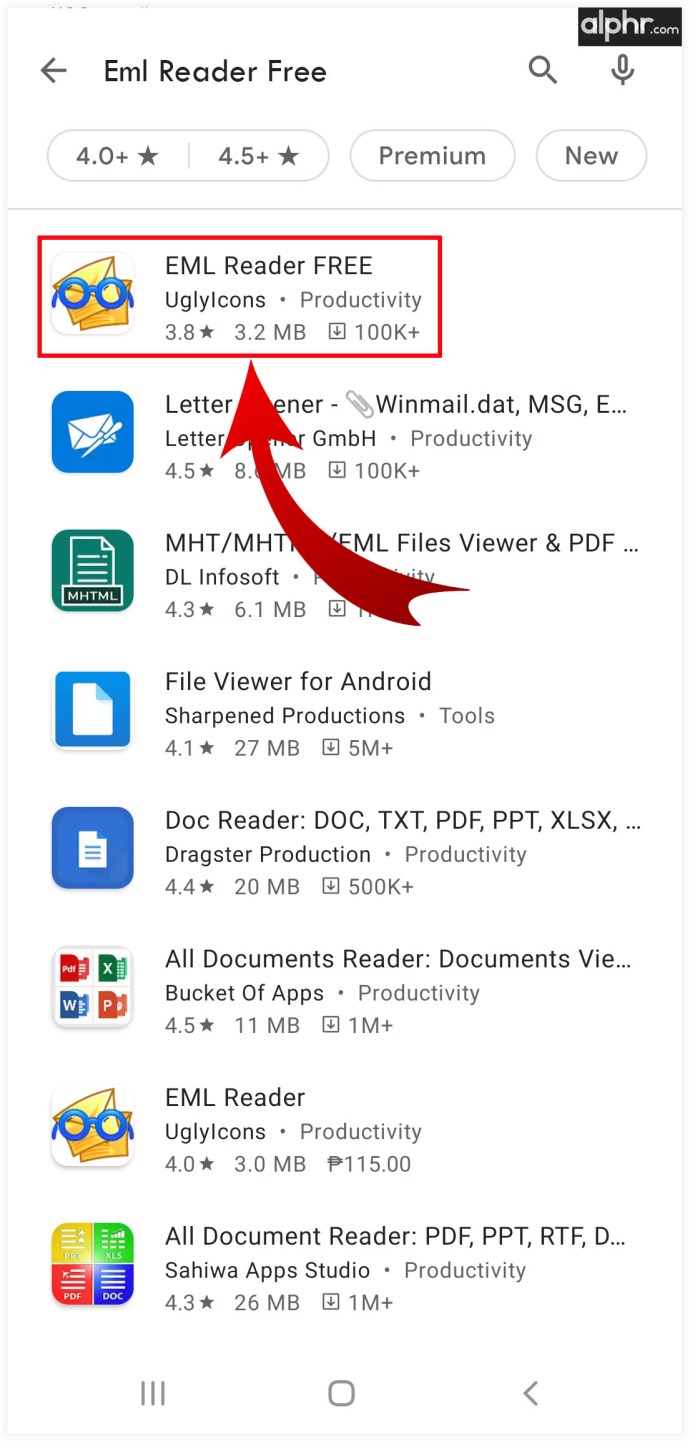
- Selectați Instalare.
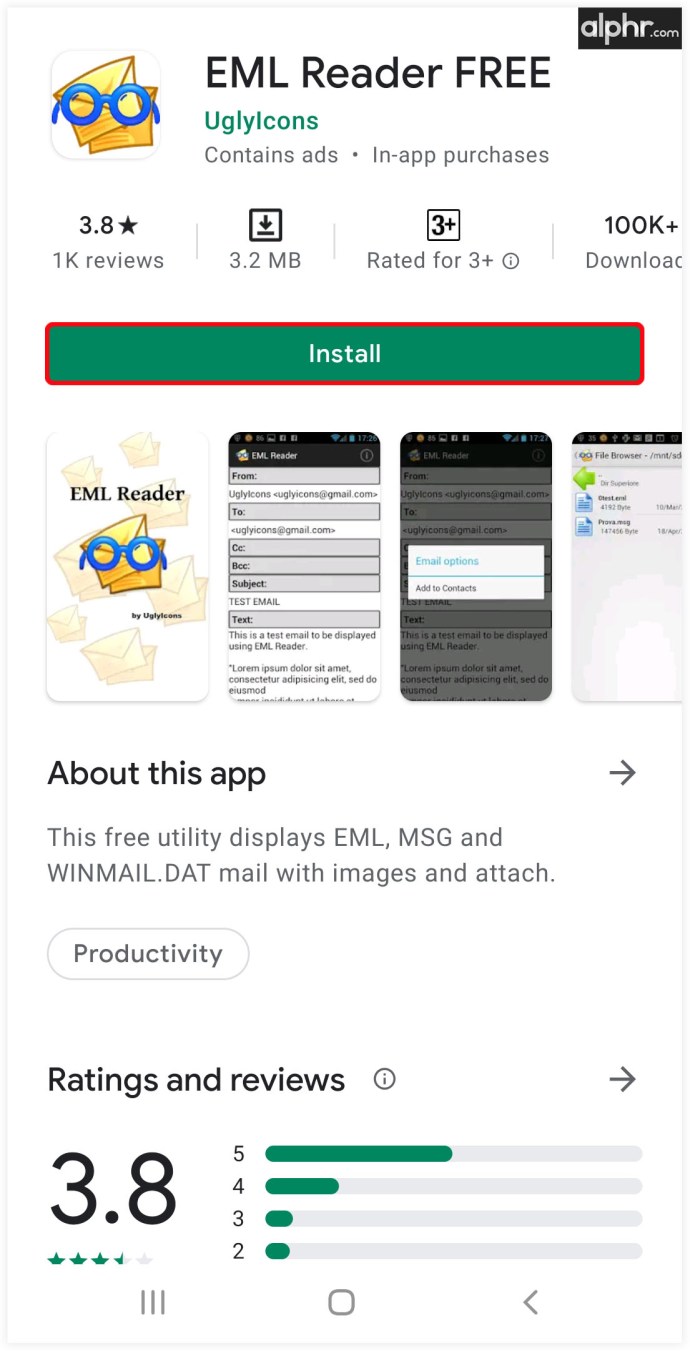
- Așteptați descărcarea și instalarea aplicației.
- Găsiți fișierul EML pe dispozitivul dvs. Android.
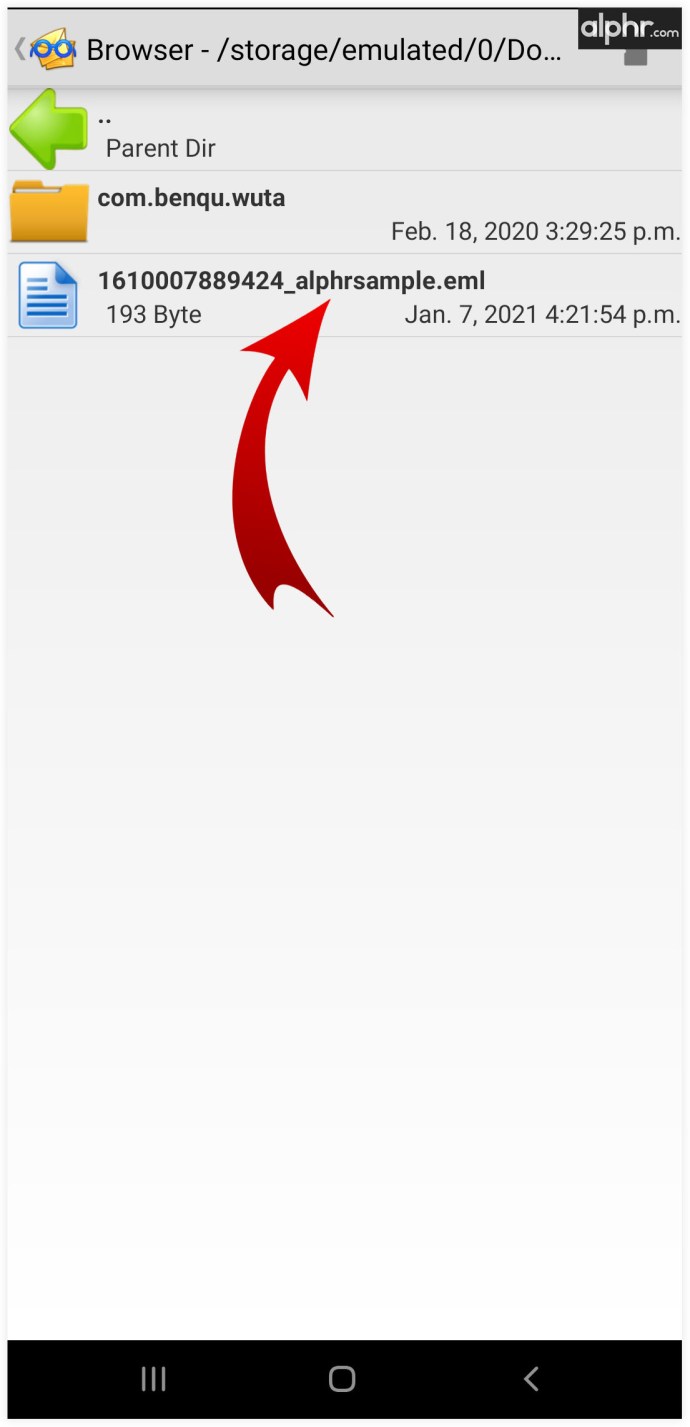
- Fișierul ar trebui să fie atribuit automat aplicației EML Reader Free.
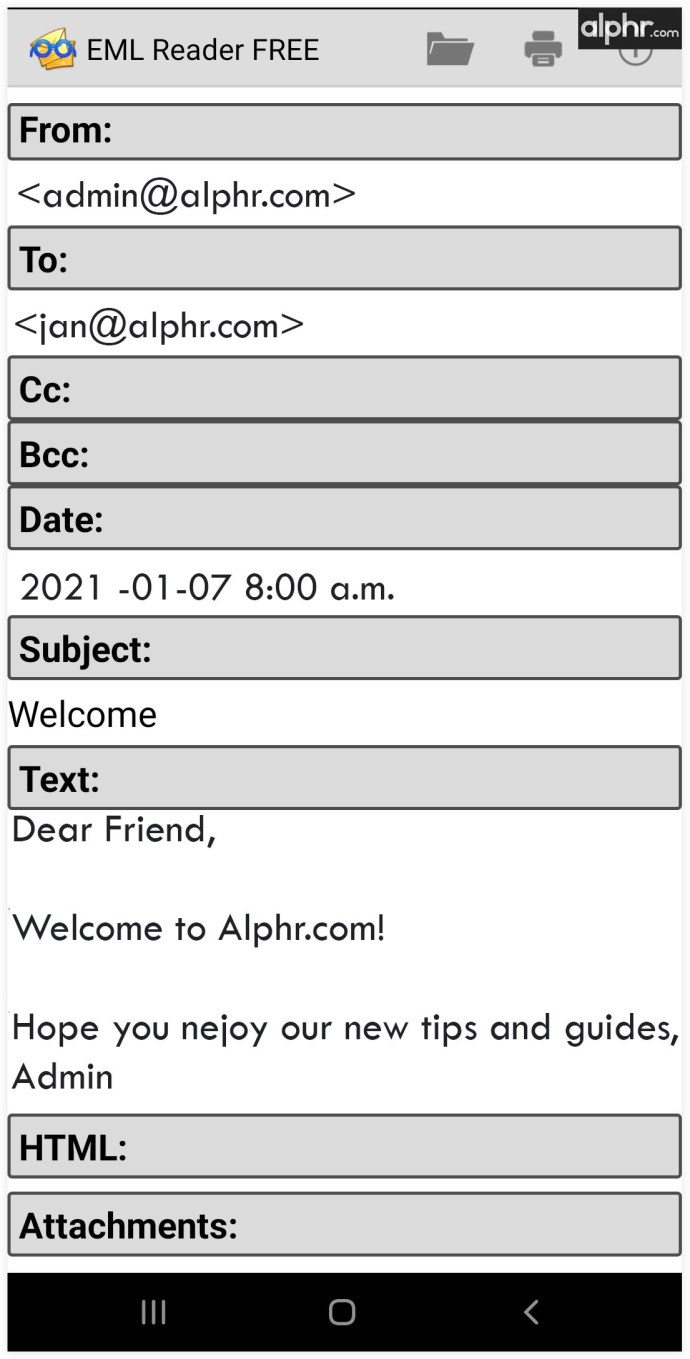
Cu toate acestea, dacă aplicația este setată la o altă valoare implicită, iată cum să o deschideți folosind aplicația în cauză.
- Atingeți și mențineți apăsată intrarea fișierului EML.
- Selectați Mai mult, urmată de Deschideți într-o altă aplicație.
- Găsi EML Reader GRATUIT intrare și selectați-o.
Întrebări frecvente suplimentare
Cum deschid un fișier EML ca PDF?
Cel mai simplu mod de a converti un fișier EML în format PDF este folosirea unui convertor, cum ar fi Aconvert. Pe pagina Aconvert, faceți clic pe Alegeți fișierul. Apoi, selectați fișierul EML din fereastra pop-up. Asigurați-vă că PDF este selectat sub Format țintă.
Începeți conversia făcând clic pe Conversie acum. Odată ce procesul este finalizat, puteți accesa fișierul prin browserul implicit făcând clic pe rezultatul intrării sub fișierul de ieșire din tabelul de mai jos. De asemenea, puteți face clic pe pictograma Descărcare de sub Acțiune și puteți obține un cod QR, care vă permite accesul rapid la fișierul PDF în cauză prin intermediul dispozitivelor smartphone și tablete.
Cum deschid un fișier EML în Gmail?
Din păcate, nu există o modalitate directă de a deschide un fișier EML în Gmail, indiferent dacă ați exportat e-mailul din Gmail sau din alt client. Acest lucru se datorează faptului că dorința de a încărca o intrare de e-mail este un scenariu foarte puțin probabil. Dacă doriți cu adevărat să aveți conținut dintr-un fișier EML în Gmail, copiați-l utilizând una dintre metodele menționate mai sus, încărcați aceleași atașamente și trimiteți-l dvs. utilizând Gmail.
Cum deschid un fișier EML în Word?
Cel mai ușor lucru de făcut aici este să deschideți fișierul EML, să copiați conținutul și să-l lipiți într-un document Word. Alternativ, instrumentul Aconvert menționat mai sus vă permite să selectați atât DOC, cât și DOCX ca fișiere de ieșire. Selectați oricare dintre aceste două și repetați procesul menționat la prima întrebare.
Este fișierul EML un virus?
Fișierele EML nu sunt fișiere cu viruși, nu mai mult decât fișierele PDF sunt fișiere cu viruși. Cu toate acestea, la fel ca un PDF sau orice altă extensie, un fișier EML poate conține programe malware, așa că abordați cu atenție descărcarea e-mailurilor. De asemenea, merită menționat că e-mailurile care vă indică să descărcați e-mailul menționat nu sunt de încredere.
Lucrul cu fișierele EML
Indiferent de dispozitivul de pe care accesați fișierul EML, există o modalitate de a-i vedea conținutul. Acestea fiind spuse, nu toate metodele vă permit să accesați conținutul e-mailului și atașamentele incluse. Cu toate acestea, majoritatea aplicațiilor menționate aici vă vor permite să vedeți e-mailul în întregime, inclusiv majoritatea tipurilor de atașamente.
Ați reușit să deschideți un fișier EML pe dispozitivul dvs.? Ați întâmpinat probleme făcând asta? Dacă aveți întrebări sau orice altceva de adăugat, nu vă abțineți de la a ne contacta pe noi și comunitatea în comentariile de mai jos.